Beats Studio Buds, Beats Studio Buds + 및 Beats Fit Pro의 액티브 노이즈 캔슬링 및 주변음 허용 모드
Beats Studio Buds, Beats Studio Buds + 및 Beats Fit Pro에는 액티브 노이즈 캔슬링, 주변음 허용 모드, 끔의 3가지 듣기 모드가 있습니다. 주변의 소리를 얼마나 듣기 원하는지에 따라 적절한 모드를 선택할 수 있습니다.
액티브 노이즈 캔슬링 및 주변음 허용 모드는 무엇입니까?
액티브 노이즈 캔슬링 기능을 사용하면 외향 마이크가 외부 소리를 감지하고 Beats Studio Buds, Beats Studio Buds + 및 Beats Fit Pro가 그에 상응하는 안티 노이즈를 발생시켜 외부 소리가 청력 기관에 닿기 전에 감쇠시킵니다. 귀 안쪽에서 혹시 들릴 수 있는 잡음이 내향 마이크에 감지되면 Beats Studio Buds, Beats Studio Buds + 및 Beats Fit Pro가 이 역시 상응하는 안티 노이즈로 감쇠시킵니다.
주변음 허용 모드는 외부 소리가 들어오게 하여 주변에서 발생하는 소리를 들을 수 있게 합니다.
감상 모드 간에 전환하기
듣기 모드는 Beats Studio Buds, Beats Studio Buds + 또는 Beats Fit Pro에서 바로 전환하거나 iOS 또는 iPadOS 기기, Apple Watch 또는 Mac을 사용하여 전환할 수 있습니다. 모드 간에 전환하면 신호음이 울립니다.
iOS, iPadOS, watchOS 또는 macOS를 사용하여 듣기 모드 간에 전환할 때는 액티브 노이즈 캔슬링이 노이즈 캔슬링으로 표시됩니다.
신호음이 들릴 때까지 한쪽 이어버드의 Beats 로고 버튼을 길게 누릅니다.
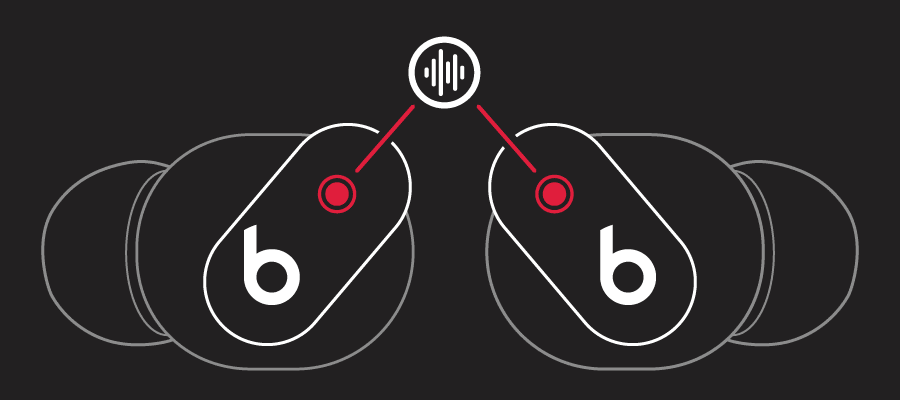
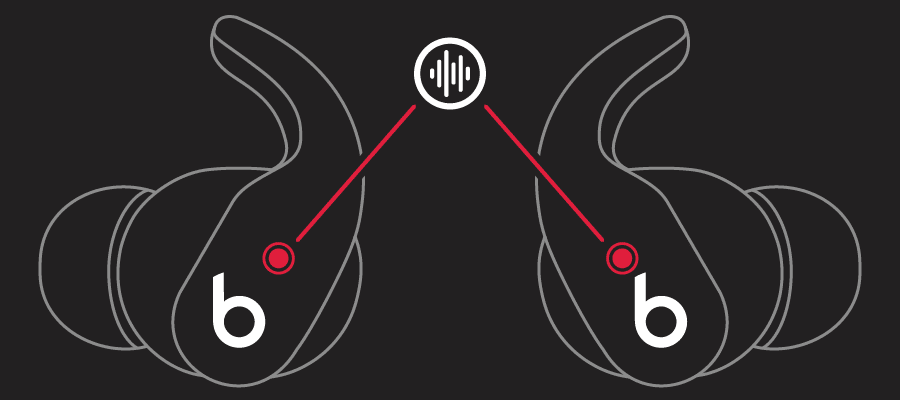
Beats Studio Buds, Beats Studio Buds + 또는 Beats Fit Pro를 양쪽 모두 착용한 상태에서 한쪽 이어버드에 있는 Beats 로고 버튼을 길게 눌러 액티브 노이즈 캔슬링과 주변음 허용 모드 간에 전환합니다. 설정에서 액티브 노이즈 캔슬링, 주변음 허용 모드 또는 끔 중 어느 모드로 전환할지를 사용자화할 수 있습니다.
iOS 또는 iPadOS 기기에서 모드 전환하기
Beats Studio Buds, Beats Studio Buds + 또는 Beats Fit Pro를 착용하고 있는 상태에서 추가 제어기가 보일 때까지 음량 슬라이더를 길게 터치합니다.
왼쪽 하단 모서리에 있는 을 탭합니다.
'노이즈 캔슬링', '주변음 허용' 또는 '끔'을 탭합니다.
다음과 같이 설정에서도 감상 모드 간에 전환할 수 있습니다.
iOS 또는 iPadOS 기기에서 설정 > Bluetooth로 이동합니다.
기기 목록에서 Beats Studio Buds, Beats Studio Buds + 또는 Beats Fit Pro 옆에 있는 을 탭합니다.
소음 제어에서 '노이즈 캔슬링', '주변음 허용' 또는 '끔'을 탭합니다.
Apple Watch에서 모드 전환하기
Apple Watch를 통해 오디오를 듣는 상태에서 을 탭합니다.
'노이즈 캔슬링', '주변음 허용' 또는 '끔'을 탭합니다.
Mac에서 모드 전환하기
Beats Studio Buds, Beats Studio Buds + 또는 Beats Fit Pro가 Mac에 연결된 상태에서 Mac의 메뉴 막대에 있는 을 클릭합니다.*
사용 중인 Beats Studio Buds, Beats Studio Buds + 또는 Beats Fit Pro를 선택한 후 '노이즈 캔슬링', '주변음 허용' 또는 '끔'을 선택합니다.
* 메뉴 막대에 음량 조절 항목이 표시되지 않는 경우 음량 조절 항목을 추가하는 방법을 알아봅니다.
